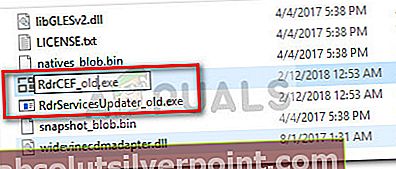Jotkut käyttäjät ovat tavoittaneet meitä kysymyksillä RdrCEF.exe prosessi. Kokemuksemme mukaan suoritettava tiedosto liitetään useinlopetti työskentelyn ja “sovellusvirhe”Ponnahdusikkunat. Suurimman osan ajasta RdrCEF.exe prosessi tulee esiin, kun käyttäjä avautuu Acrobat Reader.
Muut käyttäjät ilmoittavat suorittimen epänormaalista käytöstäRdrCEF.exe.VaikkaRdrCEF.exe prosessi on todennäköisesti aito, se voi auttaa tutkimaan haittaohjelmatartunnan, jos huomaat, että prosessi syö jatkuvasti suuren osan järjestelmän resursseista.
Mikä on RdrCEF.exe?
Oikeutettu RdrCEF.exe on standardi komponentti Adobe Acrobat Reader. Pohjimmiltaan RdrCEF.exe prosessin tehtävänä on käsitellä suurinta osaa pilviyhteysominaisuuksista. Mutta useimmille käyttäjille prosessi on enimmäkseen tehtävänä pitää avoin kanava AWS-palvelimien kanssa.
Muista, että prosessi ei ole kriittinen Windowsin toimivuuden kannalta, eikä sen poistamisella ole mitään seurauksia käyttäjän käyttöjärjestelmälle.
Mahdollinen turvallisuusriski?
Joidenkin tietoturvapakettien, mukaan lukien Malwarebytes, tiedetään joskus asettavan karanteeniin RdrCEF.exe suoritettava epäiltynä olevan troijalainen agentti. Vaikka suurin osa näistä tapauksista osoittautui vääriksi positiivisiksi, on tärkeää varmistaa, että olet tosiasiallisesti tekemisissä aidon suoritettavan tiedoston kanssa.
Nopein tapa varmistaa tämä on tarkastella sijaintiaRdrCEF.exe.Voit tehdä tämän avaamalla Tehtävienhallinta (Ctrl + Vaihto + Esc)ja etsiRdrCEF.exeprosessi. Kun olet tehnyt, napsauta sitä hiiren kakkospainikkeella ja valitse Avaa tiedoston sijainti.Jos paljastettu sijainti on erilainen kuin C: \ Program Files (x86) \ Adobe \ Acrobat Reader DC \ Reader \ AcroCEF \ RdrCEF.exe,on suuri mahdollisuus, että olet tekemisissä haittaohjelmatartunnan kanssa.
Jos epäilet virustartuntaa, suosittelemme, että skannaat järjestelmän tehokkaalla haittaohjelmien poistajalla. Jos sinulla ei ole vielä asennettua suojaskanneria, voit seurata perusteellista artikkeliamme (tässä) Malwarebytes-sovelluksen käytöstä virusten poistamiseksi järjestelmästä.
Korjataan RdrCEF.exe -virheitä
Kun olet todennut, ettäRdrCEF.exe on aito, voit poistaa vianetsinnän turvallisesti Adobe Readerin suoritettavan tiedoston aiheuttaman virheen poistamiseksi.
Siinä tapauksessa, että saatRdrCEF.exe on lopetti työskentelyn tai "Adobe Reader sovellusvirhe (RdrCEF.exe)”-Virheitä, voit tehdä vianmäärityksen kahdella alla olevalla tavalla. Seuraavat korjaukset saattavat osoittautua tehokkaiksi myös, jos näet suorittimen ja RAM-muistin epänormaalin käytön RdrCEF.exe jos ongelma on peräisin virheellisestä prosessista.
Tapa 1: Nimeä RdrCEF.exe ja RdlServicesUpdater.exe
Jotkut käyttäjät ovat pystyneet poistamaan kaikki siihen liittyvät ponnahdusikkunat / virheilmoituksetRdrCEF.exenimeämällä kaksi suoritettavaa tiedostoa, jotka sijaitsevat Acrobat Reader.
Kuten käy ilmi, nimetään uudelleenRdrCEF.exe ja RdlServicesUpdater.exepakottaa asiakkaan luomaan uusia ja terveellisiä suoritettavia tiedostoja, jotka eivät tuota samaa virhettä. Tässä on pikaopas tämän tekemiseen:
- Varmista Acrobat Reader on täysin suljettu. Tarkista myös tehtäväpalkin lokerossa kaikki avoimet prosessit.
- Siirry sijaintiin Acrobat Reader. Oletusarvoisesti kansio sijaitseeC: \ Program Files (x86) \ Adobe \ Acrobat Reader DC \ Reader \ AcroCEF.
- Siellä sinun pitäisi pystyä havaitsemaan kaksi suoritettavaa tiedostoa:RdrCEF.exe ja RdlServicesUpdater.exe.Napsauta niitä hiiren kakkospainikkeella ja valitse Nimeä uudelleen. Nimeä molemmat suoritettavat tiedostot loppuun_vanha”Ja osui Tulla sisään tallentaa muutokset.
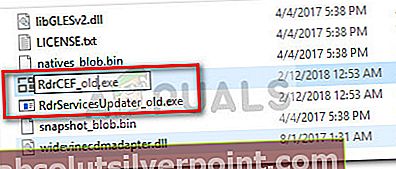
- Uudelleenkäynnistää Adobe Reader pakottaakseen sen luomaan nämä kaksi tiedostoa uudelleen. Jos kaikki menee hyvin, sinun ei pitäisi enää häiritäRdrCEF.exe.
Tapa 2: Päivitä uusimpaan Acrobat Reader -versioon
Ongelma, joka aiheutti Acrobat Readerin kaatumisenRdrCEF.exe on lakannut toimimasta”Adobe on käsitellyt taka-aineistoja alkaen päivityksestä, joka julkaistiin 12. heinäkuuta 2016.
Jos pystyt avaamaan Acrobat Readerin, siirry kohtaan auta ja napsauta Tarkista päivitykset kehottaa asiakasta päivittämään itsensä uusimpaan versioon.

Jos virhe laukaistaan ennen kuin asiakas avautuu (estää sinua pääsemästä ohjevalikkoon), sinun on valittava toinen reitti. Aloita poistamalla Adobe Readerin nykyinen versio tietokoneeltasi. Voit tehdä tämän avaamalla Suorita-ikkunan (Windows-näppäin + R), kirjoitaappwiz.cpl”Ja osui Tulla sisään avata Ohjelmat ja ominaisuudet.

Sisään Ohjelmat ja ominaisuudet, selaa sovellusluetteloa ja poista nykyinen versio Adobe Acrobat Reader napsauttamalla sitä hiiren kakkospainikkeella ja valitsemalla Poista asennus.

Kun paketti on poistettu, käy Acrobat Readerin virallisessa latauskeskuksessa (tässä) ja lataa uusin versio. Jos haluat välttää turvavyöohjelman, poista valinta kahdesta alla olevasta valintaruudusta Valinnaiset tarjoukset ennen kuin osut Asenna nyt -painiketta.

Kun lataus on valmis, avaa pakattu asennusohjelma ja asenna Adobe Acrobat Reader järjestelmään noudattamalla näytön ohjeita.